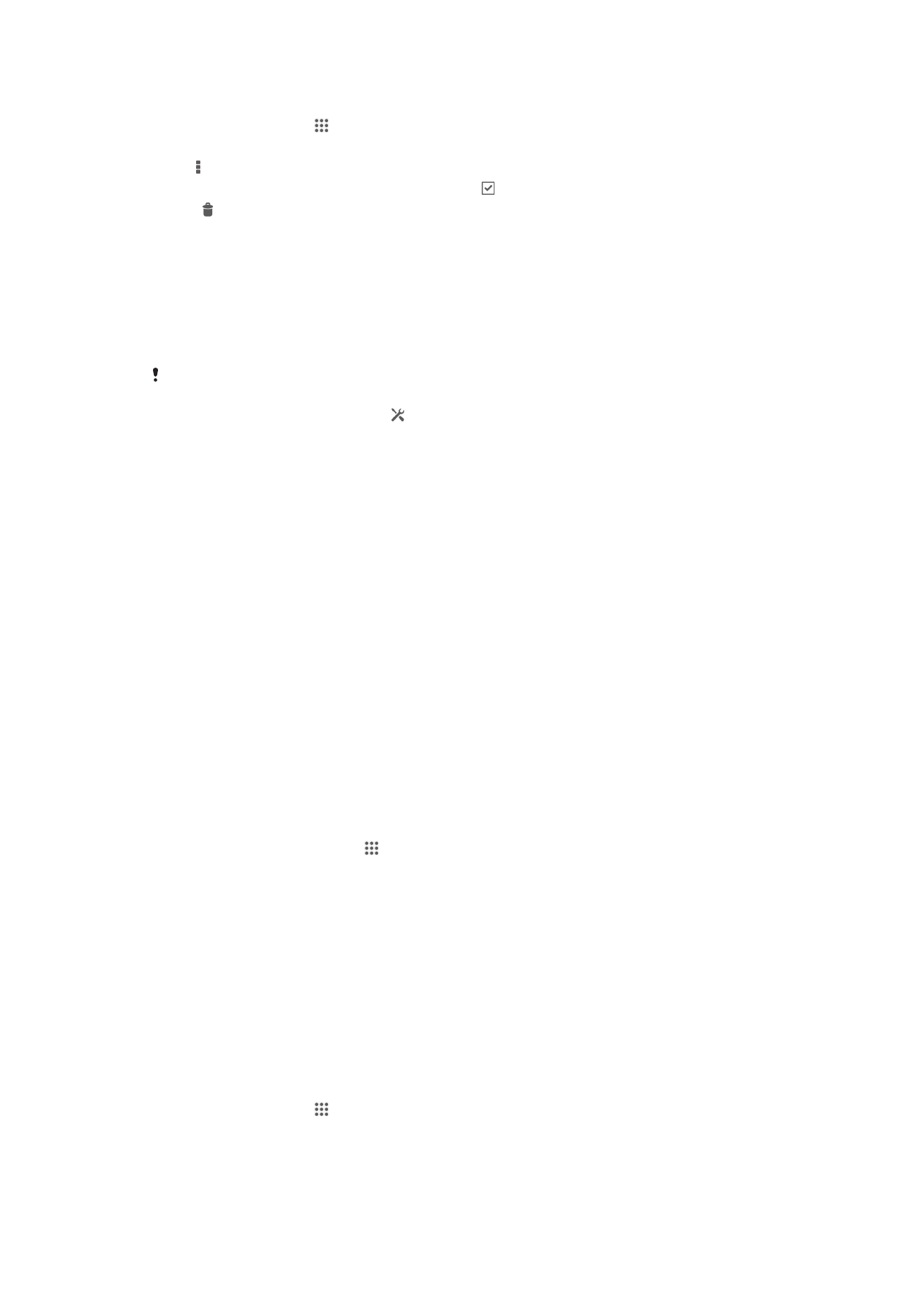
การล็อคและปองกันอุปกรณของคุณ
หมายเลข IMEI
อุปกรณทุกเครื่องจะมี IMEI (รหัสอุปกรณมือถือระหวางประเทศ) กำหนดไวเฉพาะ ควรคัดลอกหมายเลขนี้
เก็บไว หากอุปกรณถูกขโมย ผูใหบริการเครือขายสามารถใชหมายเลข IMEI ของคุณเพื่อไมใหอุปกรณ
สามารถติดตอกับเครือขายในประเทศของคุณได
การดูหมายเลข IMEI ของคุณ
•
ปดอุปกรณของคุณ แลวถอดฝาครอบแบตเตอรี่และเอาแบตเตอรี่ออกเพื่อดูหมายเลข IMEI
•
เปดแปนกดหมายเลขโทรศัพทบนอุปกรณของคุณแลวกด
*#06#
การดูหมายเลข IMEI ของคุณในอุปกรณ
1
จากหนาจอ หนาจอหลัก ใหแตะที่
2
คนหาและแตะ ตั้งคา > เกี่ยวกับโทรศัพท > สถานะ
3
เลื่อนไปทาง IMEI เพื่อดูหมายเลข IMEI
การปองกัน SIM การด
การล็อค SIM การดเปนการปองกันบริการที่คุณสมัครไวเทานั้น แตอุปกรณของคุณยังสามารถใชงานกับ
SIM การดใหมได หากเปดใชงานระบบล็อค SIM การดอยู คุณจะตองปอน PIN (Personal Identity Number)
ถาคุณปอน PIN ไมถูกตองมากกวาจำนวนการปอนที่อนุญาต SIM การด ของคุณจะถูกบล็อค คุณจะตอง
ปอนรหัส PUK (Personal Unblocking Key) และปอน PIN ใหม คุณสามารถขอรับหมายเลข PIN, PIN2 และ
PUK ไดจากผูใหบริการเครือขาย
วิธีการล็อค SIM การด
1
จาก หนาจอหลัก ใหแตะ
2
คนหาและแตะ ตั้งคา > ความปลอดภัย > ตั้งการล็อก SIM การด > ล็อก SIM การด
3
ปอนหมายเลข PIN ของ SIM การดและแตะ ตกลง
117
นี่คือเวอรชันอินเทอรเน็ตของเอกสารนี้ © พิมพเพื่อใชเปนการสวนตัวเทานั้น
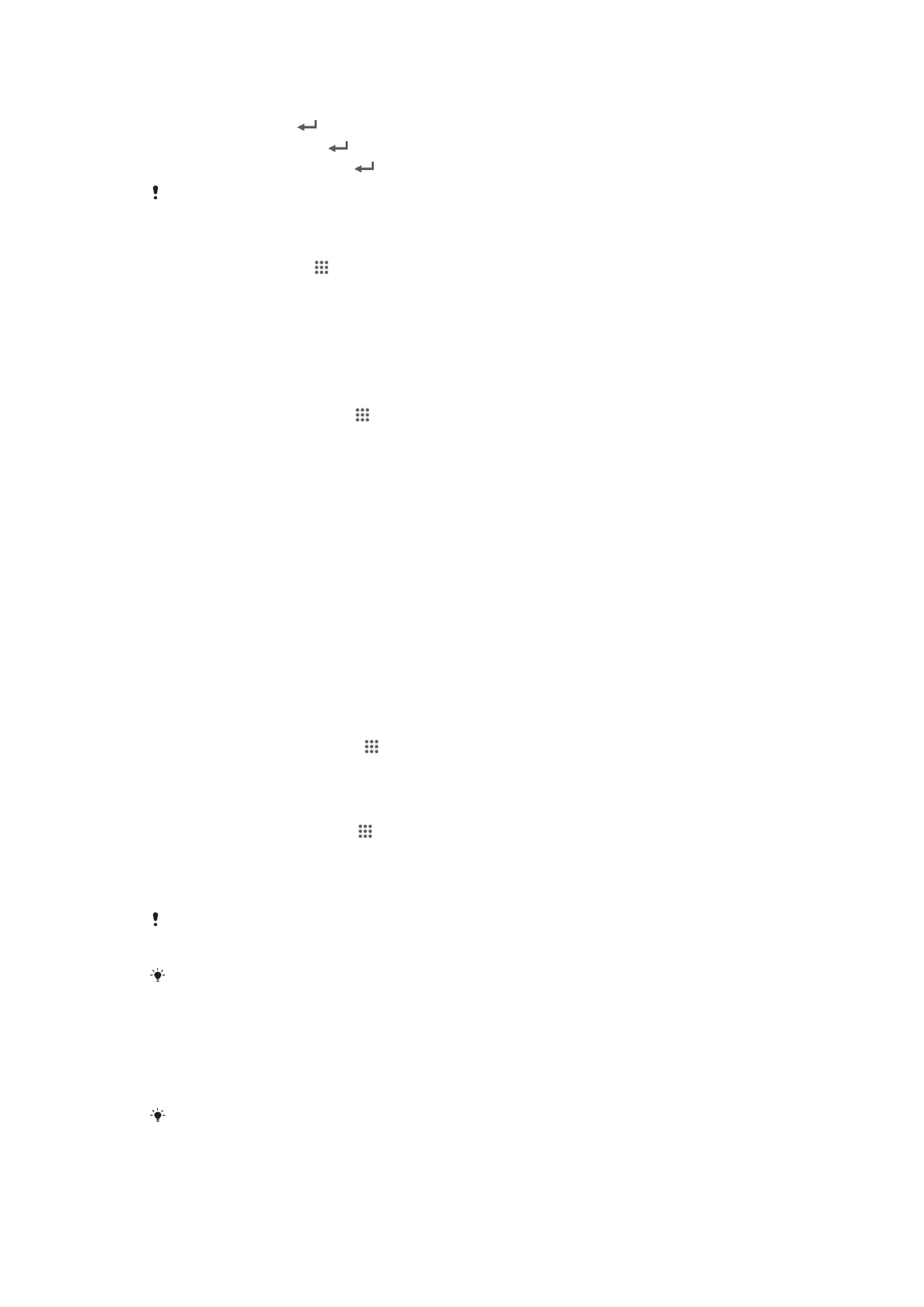
การปลดล็อค SIM การดที่ถูกล็อค
1
ใสรหัส PUK แลวแตะ
2
ปอนรหัส PIN ใหมแลวแตะ
3
ใสรหัส PIN ใหมอีกครั้งแลวแตะ
ถาคุณใสรหัส PUK ผิดหลายครั้งเกินไป SIM การดจะถูกล็อค หากเกิดปญหานี้ ใหติดตอผูใหบริการของคุณเพื่อขอ SIM การดใหม
ถาตองการเปลี่ยน PIN ของ SIM การด
1
จาก หนาจอหลัก ใหแตะ
2
คนหาและแตะ ตั้งคา > ความปลอดภัย > ตั้งคาล็อค SIM/RUIM การด > เปลี่ยน SIM PIN
3
ปอน PIN เดิมของ SIM การดและแตะ ตกลง
4
ปอน PIN ใหมของ SIM การดและแตะ ตกลง
5
ปอน PIN ใหมของ SIM การดอีกครั้งและแตะ ตกลง
ถาตองการเปลี่ยน PIN2 ของ SIM การด
1
จากหนาจอ หนาจอหลัก ใหแตะ
2
คนหาและแตะ ตั้งคา > ตั้งคาการโทร > เบอรโทรเฉพาะ > เปลี่ยน PIN2
3
ปอน PIN2 เดิมของ SIM การดและแตะ ตกลง
4
ปอน PIN2 ใหมของ SIM การดและแตะ ตกลง
5
ยืนยัน PIN2 ใหมและแตะ ตกลง
การตั้งคาการล็อคหนาจอ
มีวิธีการล็อคหนาจอของอุปกรณของคุณไดหลายวิธี ตัวอยางเชน คุณสามารถใชคุณสมบัติการปลดล็อค
ดวยใบหนา ซึ่งจะใชภาพใบหนาของคุณเพื่อปลดล็อคหนาจอ คุณยังสามารถตั้งคารูปแบบการปลดล็อคหนา
จอ ล็อคดวยหมายเลข PIN หรือรหัสผานโดยใชขอความ
เปนสิ่งสำคัญที่คุณตองจำรูปแบบการปลดล็อคหนาจอ หมายเลข PIN และ รหัสผานของคุณใหได หากคุณ
ลืมขอมูลนี้ คุณอาจไมสามารถกูคืนขอมูลที่สำคัญ เชน รายชื่อ และขอความได โปรดติดตอฝายบริการลูกคา
ของ Sony เพื่อรับทราบขอมูลเพิ่มเติม
วิธีการตั้งคาการล็อคหนาจอ
1
จากหนาจอ หนาจอหลัก ใหแตะที่ > ตั้งคา > ความปลอดภัย > ล็อกหนาจอ
2
เลือกตัวเลือก
ในการตั้งคาคุณสมบัติการปลดล็อคจากใบหนา
1
จาก หนาจอหลัก ของคุณใหแตะ > ตั้งคา > ความปลอดภัย > ล็อกหนาจอ
2
แตะ ปลดล็อคดวยใบหนา แลวปฏิบัติตามคำแนะนำในอุปกรณของคุณเพื่อบันทึกใบหนาของคุณ
3
หลังจากบันทึกใบหนาของคุณเรียบรอยแลว ใหแตะ ทำตอ
4
เลือกวิธีการล็อคขอมูลสำรองและปฏิบัติตามคำแนะนำในอุปกรณเพื่อใหการตั้งคาเสร็จสิ้น
คุณสมบัติการปลดล็อคจากใบหนาจะมีความปลอดภัยนอยกวารูปแบบการล็อคหนาจอ, PIN หรือรหัสผาน บุคคลที่มีใบหนาคลาย
คุณอาจปลดล็อคอุปกรณของคุณได
เพื่อใหไดผลลัพธที่ดีที่สุด ใหบันทึกใบหนาของคุณในพื้นที่ภายในอาคารที่มีแสงเพียงพอแตไมจาเกินไป และถืออุปกรณในระดับ
สายตา
ในการปลดล็อคหนาจอโดยใชคุณสมบัติการปลดล็อคจากใบหนา
1
เปดใชงานหนาจอ
2
ดูที่อุปกรณของคุณจากมุมเดียวกับที่คุณใชบันทึกภาพถายเพื่อทำการปลดล็อคจากใบหนา
หากคุณสมบัติการปลดล็อคจากใบหนาไมสามารถจำจดใบหนาของคุณ คุณตองดึงรูปแบบสำรองหรือปอน PIN เพื่อปลดล็อคหนา
จอ
118
นี่คือเวอรชันอินเทอรเน็ตของเอกสารนี้ © พิมพเพื่อใชเปนการสวนตัวเทานั้น
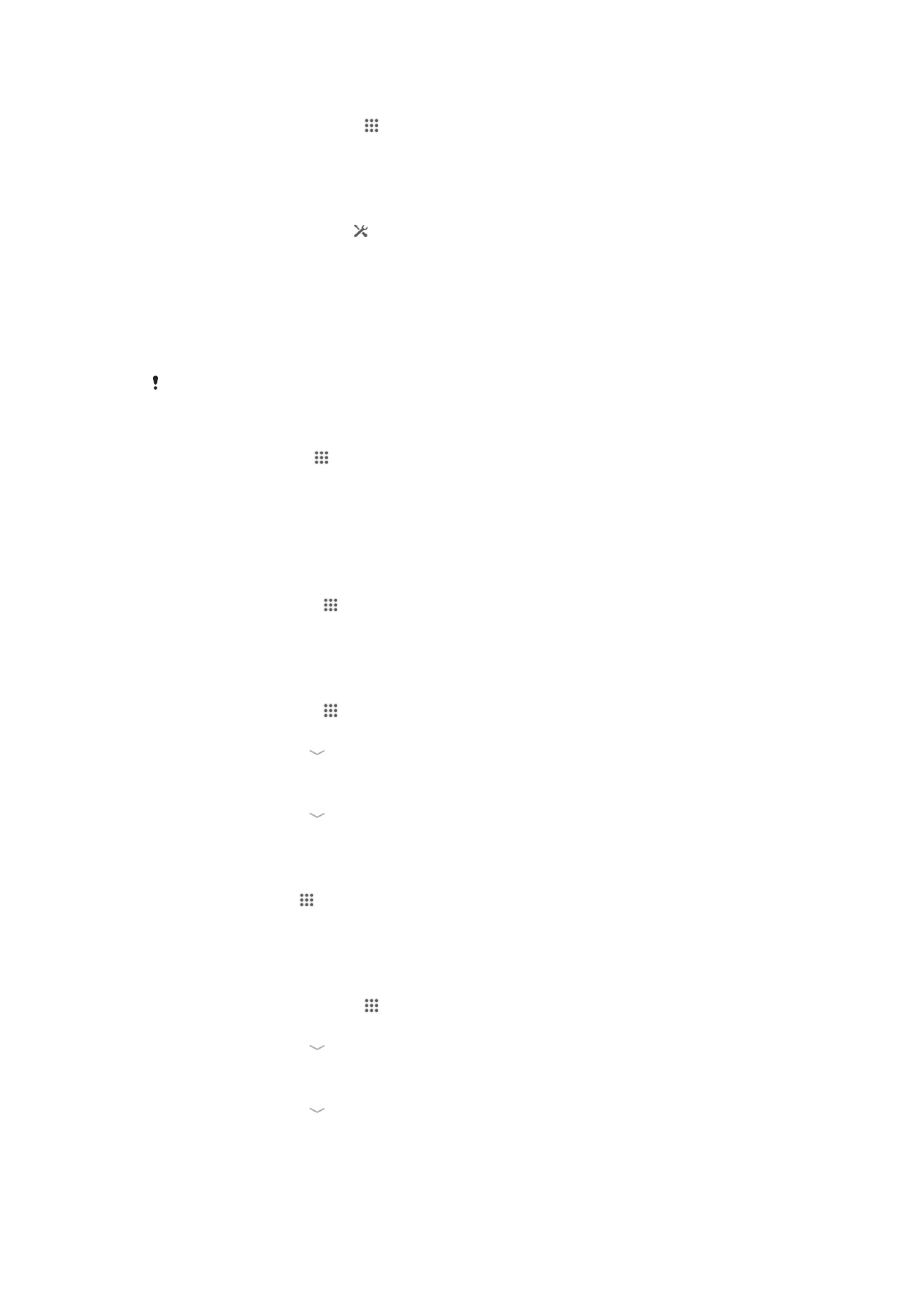
วิธีการปดการใชงานระบบการปลดล็อคดวยใบหนา
1
จากหนาจอ หนาจอหลัก ใหแตะที่ > ตั้งคา > ความปลอดภัย > ล็อกหนาจอ
2
ลากรูปแบบปลดล็อคสำรองหนาจอหรือใส PIN
3
แตะ กวาด
การสรางรูปแบบการปลดล็อคหนาจอ
1
ลากแถบสถานะลงลาง แลวแตะ
2
แตะ ความปลอดภัย > ล็อกหนาจอ > รูปแบบ
3
ทำตามคำแนะนำในอุปกรณของคุณ
การปลดล็อคหนาจอโดยใชรูปแบบการปลดล็อคหนาจอ
1
เปดใชงานหนาจอ
2
วาดรูปแบบการปลดล็อคหนาจอของคุณ
ถารูปแบบการปลดล็อคหนาจอของคุณถูกปฏิเสธหาครั้งติดตอกัน คุณตองรอ 30 วินาทีแลวลองใหม
การเปลี่ยนรูปแบบการปลดล็อคหนาจอ
1
จาก หนาจอหลัก ใหแตะ
2
คนหาและแตะ ตั้งคา > ความปลอดภัย > ล็อกหนาจอ
3
วาดรูปแบบการปลดล็อคหนาจอของคุณ
4
แตะ รูปแบบ
5
ทำตามคำแนะนำในอุปกรณ
การเลิกใชรูปแบบการปลดล็อคหนาจอ
1
จากหนาจอเริ่มตน ใหแตะ > ตั้งคา > ความปลอดภัย > ล็อกหนาจอ
2
วาดรูปแบบการปลดล็อคหนาจอที่ตองการ
3
แตะ กวาด
หากตองการสราง PIN ปลดล็อคหนาจอ
1
จากหนาจอเริ่มตน ใหแตะ > ตั้งคา > ความปลอดภัย > ล็อกหนาจอ > PIN
2
ปอน PIN ตัวเลข
3
ในกรณีที่จำเปน ใหแตะ เพื่อยอแปนพิมพเล็กสุด
4
แตะ ทำตอ
5
ปอนอีกครั้งและยืนยัน PIN ของคุณ
6
ในกรณีที่จำเปน ใหแตะ เพื่อยอแปนพิมพเล็กสุด
7
แตะ ตกลง
การเลิกใชหมายเลข PIN ปลดล็อคหนาจอ
1
จาก หนาจอหลัก แตะ > ตั้งคา > ความปลอดภัย > ล็อกหนาจอ
2
ปอน PIN ของคุณ แลวแตะ ทำตอ
3
แตะ กวาด
วิธีการสรางรหัสผานการล็อคหนาจอ
1
จากหนาจอ หนาจอหลัก ใหแตะที่ > ตั้งคา > ความปลอดภัย > ล็อกหนาจอ > รหัสผาน
2
ปอนรหัสผาน
3
ในกรณีที่จำเปน ใหแตะ เพื่อยอแปนพิมพเล็กสุด
4
แตะ ทำตอ
5
ปอนอีกครั้งและยืนยันรหัสผานของคุณ
6
ในกรณีที่จำเปน ใหแตะ เพื่อยอแปนพิมพเล็กสุด
7
แตะ ตกลง
119
นี่คือเวอรชันอินเทอรเน็ตของเอกสารนี้ © พิมพเพื่อใชเปนการสวนตัวเทานั้น
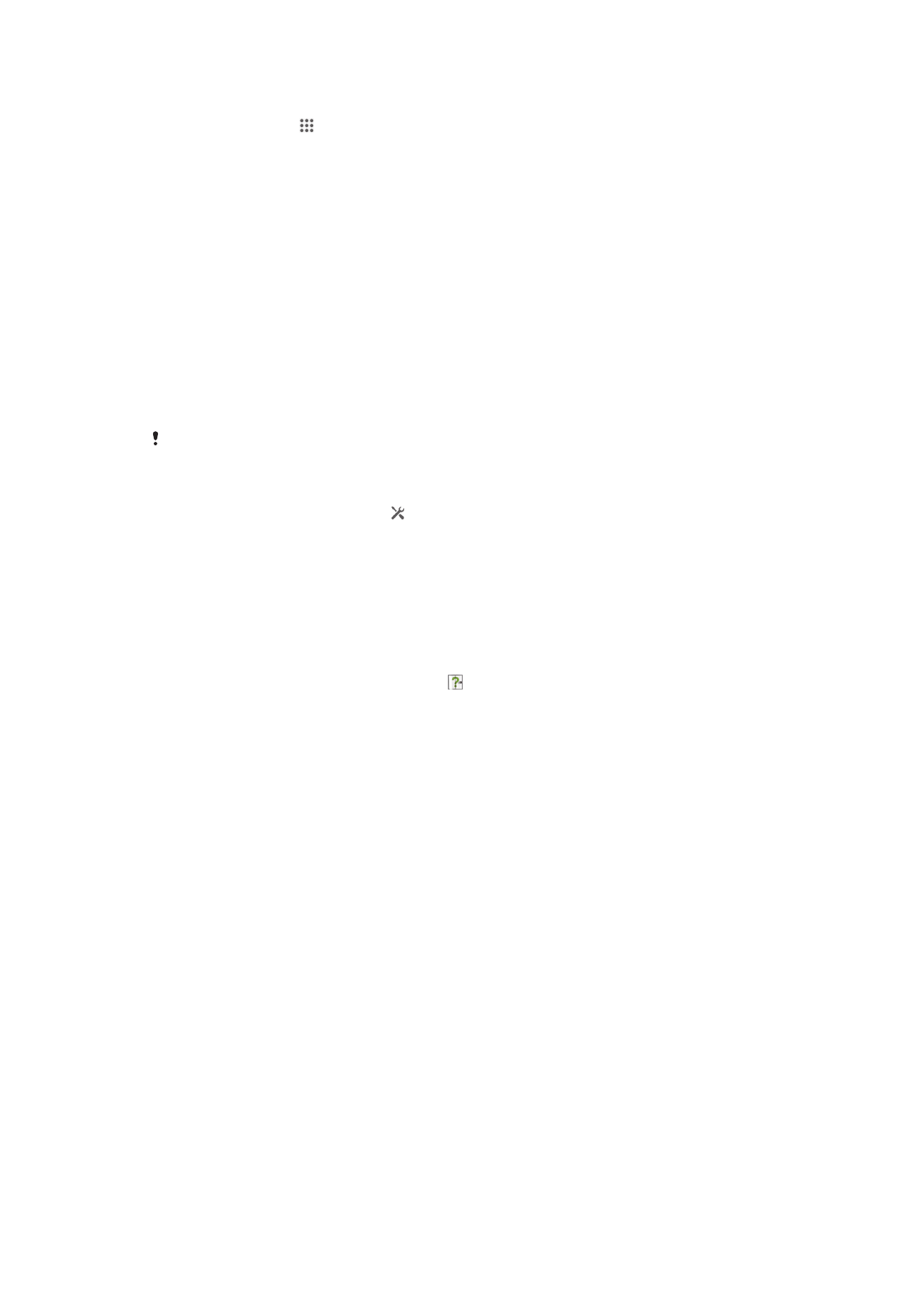
การปดใชงานรหัสผานปลดล็อคหนาจอ
1
จาก หนาจอหลัก แตะ > ตั้งคา > ความปลอดภัย > ล็อกหนาจอ
2
ใสรหัสผานของคุณแลวแตะ ถัดไป
3
แตะ กวาด